三维实体编辑问答与技巧
第8章三维实体的编辑

布尔运算
第2节
布尔运算 1.实体求并 1.实体求并
下拉菜单:修改→实体编辑→并集 下拉菜单:修改→实体编辑→ 图标位置:实体编辑工具栏 图标位置: 命 令 行:输入Union(或UNI)↙ 输入Union( UNI)
利用Union命令可以对多个实体或面域进行合并,从而 利用Union命令可以对多个实体或面域进行合并,从而 得到一个新的实体或面域。
三维实体的 面、边、体编辑
第3节
三维实体的面、边、体编辑 三维实体的面、 一、面、边、体编辑命令
下拉菜单:修改→实体编辑 下拉菜单:修改→ 输入SolidEdit↙ 命 令 行: 输入SolidEdit↙
执行SolidEdit命令后 执行SolidEdit命令后,命令行提示 命令后, “输入实体编辑选项[面(F)/边(E)/体(B)/放弃(U)/ 输入实体编辑选项[ 放弃( 退出( 退出(X)]:” 通过面、边、体的编辑可以灵活地编辑ACIS三维实体。 通过面、边、体的编辑可以灵活地编辑ACIS三维实体。 这些编辑技术包括拉伸、旋转、平移、梯台、改变颜色、拆 分、抽壳、清除、检查实体有效性和删除三维实体的面等。
布尔运算 3.实体求交 3.实体求交
下拉菜单:修改→实体编辑→交集 下拉菜单:修改→实体编辑→ 图标位置:实体编辑工具栏 图标位置: 命 令 行:输入Intersect(或IN)↙ 输入Intersect( IN)
利用Intersect命令可以确定多个面域或实体之间的公共部 利用Intersect命令可以确定多个面域或实体之间的公共部 分,计算生成相交部分形体,而每个面域或实体的非公共部 分将被删除。
三维实体的编辑 2.倒斜角 2.倒斜角
下拉菜单:修改→倒角 下拉菜单:修改→ 图标位置: 图标位置:修改工具栏 输入Chamfer( CHA) 命 令 行:输入Chamfer(或CHA)↙ 使用Chamfer命令可以对二维、三维形体进行倒角操作, 使用Chamfer命令可以对二维、三维形体进行倒角操作, 可以将实体上的任何一处拐角切去,使之变成斜角。
第十六讲 三维实体编辑
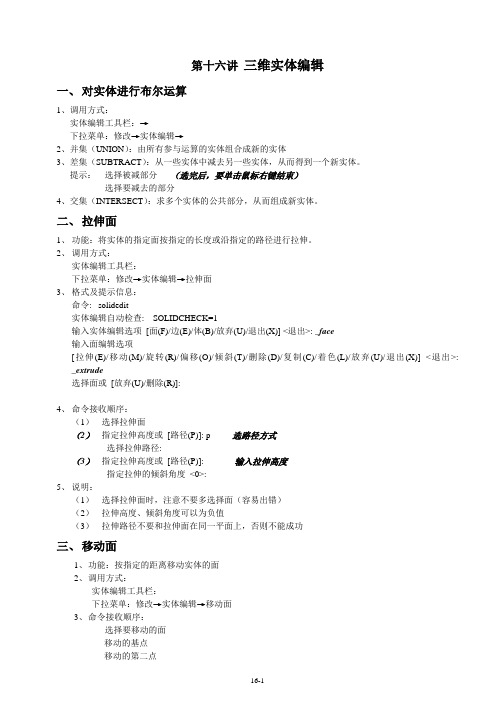
第十六讲三维实体编辑一、对实体进行布尔运算1、调用方式:实体编辑工具栏:→下拉菜单:修改→实体编辑→2、并集(UNION):由所有参与运算的实体组合成新的实体3、差集(SUBTRACT):从一些实体中减去另一些实体,从而得到一个新实体。
提示:选择被减部分(选完后,要单击鼠标右键结束)选择要减去的部分4、交集(INTERSECT):求多个实体的公共部分,从而组成新实体。
二、拉伸面1、功能:将实体的指定面按指定的长度或沿指定的路径进行拉伸。
2、调用方式:实体编辑工具栏:下拉菜单:修改→实体编辑→拉伸面3、格式及提示信息:命令: _solidedit实体编辑自动检查: SOLIDCHECK=1输入实体编辑选项[面(F)/边(E)/体(B)/放弃(U)/退出(X)] <退出>: _face输入面编辑选项[拉伸(E)/移动(M)/旋转(R)/偏移(O)/倾斜(T)/删除(D)/复制(C)/着色(L)/放弃(U)/退出(X)] <退出>: _extrude选择面或[放弃(U)/删除(R)]:4、命令接收顺序:(1)选择拉伸面(2)指定拉伸高度或[路径(P)]: p 选路径方式选择拉伸路径:(3)指定拉伸高度或[路径(P)]: 输入拉伸高度指定拉伸的倾斜角度<0>:5、说明:(1)选择拉伸面时,注意不要多选择面(容易出错)(2)拉伸高度、倾斜角度可以为负值(3)拉伸路径不要和拉伸面在同一平面上,否则不能成功三、移动面1、功能:按指定的距离移动实体的面2、调用方式:实体编辑工具栏:下拉菜单:修改→实体编辑→移动面3、命令接收顺序:选择要移动的面移动的基点移动的第二点说明:如果移动的是实体的外表面,则可以实现零度的面拉伸效果。
四、偏移面1、功能:等距离移动实体的指定面2、调用方式:实体编辑工具栏:下拉菜单:修改→实体编辑→偏移面3、命令接收顺序:选择要移动的面指定偏移距离说明:偏移值,正的往里缩小,负的往外放大。
三维实体的编辑-AutoCAD基础教程
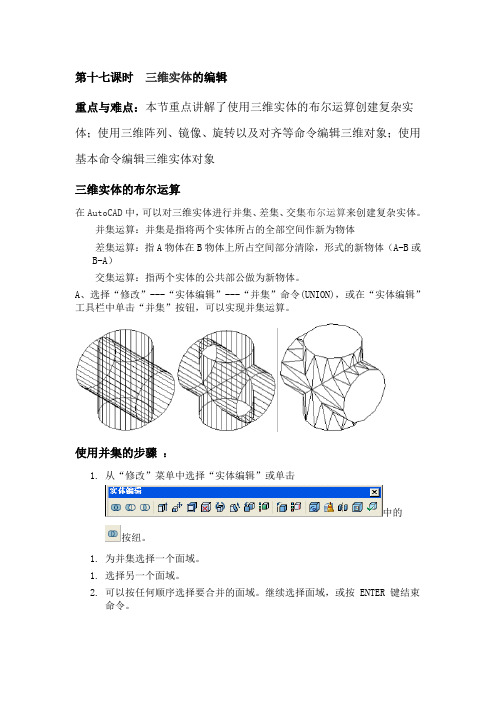
第十七课时三维实体的编辑重点与难点:本节重点讲解了使用三维实体的布尔运算创建复杂实体;使用三维阵列、镜像、旋转以及对齐等命令编辑三维对象;使用基本命令编辑三维实体对象三维实体的布尔运算在AutoCAD中,可以对三维实体进行并集、差集、交集布尔运算来创建复杂实体。
并集运算:并集是指将两个实体所占的全部空间作新为物体差集运算:指A物体在B物体上所占空间部分清除,形式的新物体(A-B或B-A)交集运算:指两个实体的公共部公做为新物体。
A、选择“修改”---“实体编辑”---“并集”命令(UNION),或在“实体编辑”工具栏中单击“并集”按钮,可以实现并集运算。
使用并集的步骤:1. 从“修改”菜单中选择“实体编辑”或单击中的按纽。
1. 为并集选择一个面域。
1. 选择另一个面域。
2. 可以按任何顺序选择要合并的面域。
继续选择面域,或按 ENTER 键结束命令。
B、选择“修改”---“实体编辑”---“差集”命令(SUBTRACT),或在“实体编辑”工具栏中单击“差集”按钮,可以实现差集运算使用差集的步骤:1. 从“修改”菜单中选择“实体编辑”或单击中的按纽。
2. 选择一个或多个要从其中减去的面域,然后按 ENTER 键。
3. 选择要减去的面域,然后按 ENTER 键。
即:已从第一个面域的面积中减去了所选定的第二个面域的面积。
C:选择“修改”---“实体编辑”---“交集”命令(INTERSECT),或在“实体编辑”工具栏中单击“交集”按钮,可以实现交集运算。
使用交集的步骤1. 从“修改”菜单中选择“实体编辑”或单击中的按纽。
1. 选择一个相交面域。
1. 选择另一个相交面域。
1. 可以按任何顺序选择面域来查找它们的交点继续选择面域,或按 ENTER键结束命令编辑三维对象在AutoCAD中,选择“修改”---“三维操作”子菜单中的命令,可以对三维空间中的对象进行阵列、镜像、旋转及对齐操作。
A、选择“修改”---“三维操作”---“三维阵列”命令(3DARRAY),可以在三维空间中使用环形阵列或矩形阵列方式复制对象。
CAD三维绘制和编辑技巧解析

CAD三维绘制和编辑技巧解析CAD(Computer-Aided Design)是计算机辅助设计的缩写,是一种广泛应用于工程设计和制图的软件工具。
在CAD软件中,三维绘制和编辑是非常重要的技巧。
本文将介绍一些实用的CAD三维绘制和编辑技巧,帮助读者更好地掌握这一领域。
一、三维绘制技巧:1.使用视图操控工具:在CAD软件中,我们可以通过使用视图操控工具来调整和查看三维模型的不同视角。
包括旋转、平移和缩放等操作,可以帮助我们更好地观察和编辑模型。
2.创建基础图形:要绘制一个三维模型,首先需要创建一些基础图形,如立方体、圆柱体、球体等。
通过组合和编辑这些基础图形,可以构建出复杂的三维模型。
3.使用绘制工具:CAD软件提供了各种各样的绘制工具,包括直线、弧线、多边形等。
我们可以根据需要选择相应的绘制工具,绘制出需要的形状。
4.应用阵列功能:阵列功能可以将一个对象复制并排列成一定的规律,节省我们绘制重复模式的时间。
在三维绘制中,我们可以使用阵列功能来创建一些重复的结构,如墙壁上的砖块、栏杆上的柱子等。
二、三维编辑技巧:1.移动对象:通过选择一个对象和目标点,我们可以将对象从一个位置移动到另一个位置。
在三维编辑中,移动对象可以帮助我们改变模型的位置和布局。
2.旋转对象:旋转功能可以将一个对象绕着某一点旋转一定的角度。
在三维编辑中,我们可以使用旋转功能来调整模型的方向和朝向。
3.缩放对象:缩放功能可以按照一定的比例改变对象的大小。
在三维编辑中,我们可以使用缩放功能来调整模型的尺寸,使其符合设计需求。
4.修改对象属性:CAD软件允许我们修改对象的属性,如颜色、材质、光照等。
通过修改对象的属性,我们可以赋予模型更加真实和生动的效果。
5.切割对象:切割功能可以将一个对象按照一定的形状和位置进行裁剪。
在三维编辑中,我们可以使用切割功能来改变模型的形状和部分。
以上所提到的技巧只是CAD三维绘制和编辑中的一部分,读者可以根据自己的需求和兴趣深入学习和实践。
第10章 三维操作和实体编辑
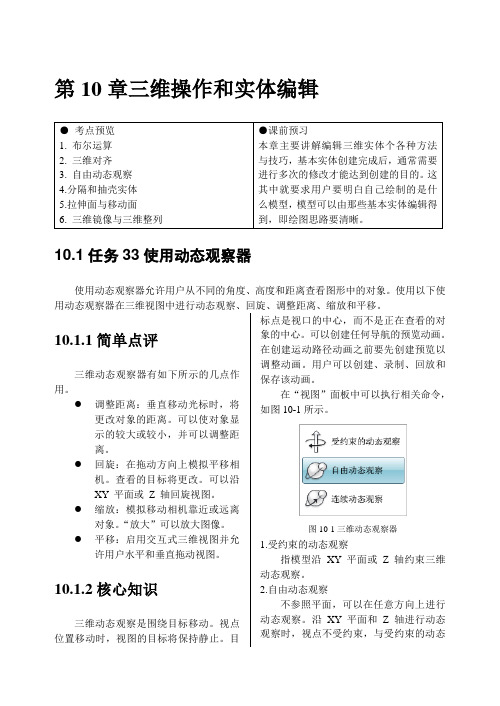
第10章三维操作和实体编辑10.1任务33使用动态观察器使用动态观察器允许用户从不同的角度、高度和距离查看图形中的对象。
使用以下使用动态观察器在三维视图中进行动态观察、回旋、调整距离、缩放和平移。
10.1.1简单点评三维动态观察器有如下所示的几点作用。
● 调整距离:垂直移动光标时,将更改对象的距离。
可以使对象显示的较大或较小,并可以调整距离。
● 回旋:在拖动方向上模拟平移相机。
查看的目标将更改。
可以沿 XY 平面或 Z 轴回旋视图。
● 缩放:模拟移动相机靠近或远离对象。
“放大”可以放大图像。
● 平移:启用交互式三维视图并允许用户水平和垂直拖动视图。
10.1.2核心知识三维动态观察是围绕目标移动。
视点位置移动时,视图的目标将保持静止。
目标点是视口的中心,而不是正在查看的对象的中心。
可以创建任何导航的预览动画。
在创建运动路径动画之前要先创建预览以调整动画。
用户可以创建、录制、回放和保存该动画。
在“视图”面板中可以执行相关命令,如图10-1所示。
图10-1三维动态观察器 1.受约束的动态观察指模型沿 XY 平面或 Z 轴约束三维动态观察。
2.自由动态观察不参照平面,可以在任意方向上进行动态观察。
沿 XY 平面和 Z 轴进行动态观察时,视点不受约束,与受约束的动态观察相对应。
3.连续动态观察连续地进行动态观察。
在要使连续动态观察移动的方向上单击并拖动,然后松开鼠标按钮。
轨道沿该方向继续移动。
10.1.3任务实际操作前面只是概括性的介绍了三维动态观察的相关理论知识,下面就进入实质性的模拟练习,使用户对三维动态观察器有一个具体的认识。
步骤1 :启动AutoCAD 2009,打开随书光盘中的“dwg\10\10.1.3.dwg”图形文件,如图10-2所示。
图10-2打开文件步骤2:在功能区的“默认”选项卡下的“视图”面板中,单击“自由动态观察”后面的下拉菜单按钮,在弹出的下拉菜单中单击“受约束的动态观察”按钮,如图10-3所示。
CAD设计中的3D实体的创建与修改技巧
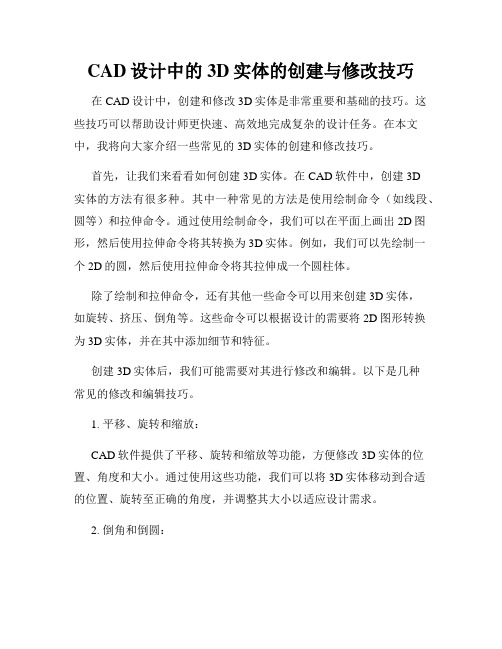
CAD设计中的3D实体的创建与修改技巧在CAD设计中,创建和修改3D实体是非常重要和基础的技巧。
这些技巧可以帮助设计师更快速、高效地完成复杂的设计任务。
在本文中,我将向大家介绍一些常见的3D实体的创建和修改技巧。
首先,让我们来看看如何创建3D实体。
在CAD软件中,创建3D实体的方法有很多种。
其中一种常见的方法是使用绘制命令(如线段、圆等)和拉伸命令。
通过使用绘制命令,我们可以在平面上画出2D图形,然后使用拉伸命令将其转换为3D实体。
例如,我们可以先绘制一个2D的圆,然后使用拉伸命令将其拉伸成一个圆柱体。
除了绘制和拉伸命令,还有其他一些命令可以用来创建3D实体,如旋转、挤压、倒角等。
这些命令可以根据设计的需要将2D图形转换为3D实体,并在其中添加细节和特征。
创建3D实体后,我们可能需要对其进行修改和编辑。
以下是几种常见的修改和编辑技巧。
1. 平移、旋转和缩放:CAD软件提供了平移、旋转和缩放等功能,方便修改3D实体的位置、角度和大小。
通过使用这些功能,我们可以将3D实体移动到合适的位置、旋转至正确的角度,并调整其大小以适应设计需求。
2. 倒角和倒圆:在CAD设计中,为了避免物体的锐利边缘和棱角,常常需要对3D实体进行倒角和倒圆处理。
CAD软件提供了倒角和倒圆命令,可以快速、准确地对锐利边缘进行处理。
3. 扫描:扫描命令可以将一个二维图形沿着一条路径拉伸或旋转,以创建出复杂的3D形状。
这在设计曲线形状的管道、电缆线槽等方面非常有用。
4. 分割和合并:有时候,我们可能需要对3D实体进行分割或合并,以满足设计的要求。
CAD软件提供了分割和合并命令,可以快速、方便地将3D实体进行拆分或合并操作。
5. 中途添加细节和特征:在设计过程中,我们可能需要在3D实体的表面上添加一些细节和特征,如凹凸、孔洞等。
CAD软件提供了一系列的命令和工具,可以在3D实体上进行雕刻、切割、卷边等操作,以达到想要的效果。
总结起来,CAD设计中的3D实体的创建与修改技巧包括了绘制命令、拉伸命令、倒角和倒圆、扫描、分割和合并、平移、旋转和缩放以及中途添加细节和特征等。
如何在CAD中创建和编辑复杂的三维实体模型

如何在CAD中创建和编辑复杂的三维实体模型CAD(计算机辅助设计)是一种广泛应用于工程领域的计算机软件,它可以帮助设计师创建和编辑各种三维实体模型。
对于复杂的三维模型来说,掌握一些技巧和方法能够提高工作效率和精确度。
下面将介绍一些在CAD软件中创建和编辑复杂的三维实体模型的技巧。
首先,我们来讨论如何创建三维实体模型。
在CAD软件中,有多种方法可以创建三维模型,最常用的是绘制线框和创建实体。
绘制线框是基础,可以通过绘制直线、弧线和曲线来创建基本形状,然后使用连接、修剪和延伸等命令将它们组合在一起,形成复杂的实体模型。
在创建实体时,常用的命令包括拉伸、旋转、推拉和倒角等。
拉伸命令可以将二维形状拉伸为三维对象,旋转命令可以围绕轴线旋转二维形状,推拉命令可以将二维形状推出一定的高度,而倒角命令可以在两条直线或两个曲线的交点处创建平滑的过渡。
熟练掌握这些基本命令将使您能够更准确地创建和编辑三维实体模型。
其次,让我们来探讨如何编辑三维实体模型。
在CAD软件中,对于复杂的三维模型,往往需要进行一些修改和调整。
最常见的编辑操作是移动、旋转和缩放。
移动命令可以将模型中的对象从一个位置移动到另一个位置,旋转命令可以围绕一个轴线旋转模型中的对象,缩放命令可以按比例调整模型中的对象的大小。
另外,对于复杂的模型,我们还可以使用镜像、阵列和分解等命令进行编辑。
镜像命令可以将模型中的对象沿指定的轴线进行翻转,阵列命令可以通过复制对象并沿指定路径分布,创建多个相同的对象,而分解命令可以将复杂的实体模型分解为其组成部分。
此外,CAD软件中还有一些高级工具和功能可以帮助我们更好地编辑和调整模型。
比如,切割命令可以将模型中的对象剪切成所需的形状,修剪命令可以删除模型中的多余部分,镂空命令可以在模型中创建空洞。
除了上述提到的基本操作和命令之外,CAD软件还提供了各种插件和扩展,可以进一步扩展其功能和效果。
例如,您可以安装并使用渲染插件,让您的三维模型看起来更加逼真和生动。
第十章 三维实体的编辑

第十章三维实体的编辑在实际绘图过程中,我们在对创建的三维实体进行修改,AutoCAD提供了一个“实体编辑”工具栏,利用其中的工具可以对三维实体进行编辑。
另外,我们还可以利用三维实体的编辑命令创建一些复杂的三维实体。
10.1三维实体的基本编辑命令一、拉伸面1.拉伸面:是将三维实体的一个同或多个面向里或向外拉伸。
它是拉伸的一种补充,与坐标无关。
2.分类:(1)、普通拉伸(2)、路径拉伸(3)、角度拉伸3.调用方式:(1)、命令行:solidedit(2)、菜单:修改实体编辑拉伸面(3)、工具栏:“实体编辑“工具栏拉伸面4拉伸的格式命令:solidedit —F—E选择面或[放弃(U)/删除(R)/全部(ALL)]:指定拉伸高度或[路径(P)]:5.注意:(1)、可以对一个面或多个面进行拉伸操作。
(2)、拉伸面与拉伸一样,也有路径与角度拉伸。
二、着色面着色面命令可以对物体的一个或多个面设置颜色。
它一般是作为辅助命令使用的。
目的是对实体进行外观的修饰或设置特殊的效果。
1、调用:(1)、命令行:solidedit(2)、菜单:修改实体编辑着色面(3)、工具栏:“实体编辑“工具栏着色面2、格式:命令:solidedit—F—L选择面或[放弃(U)/删除(R)]:4、说明:(1)、选择“着色面”后,系统弹出“选择颜色”对话框。
(2)、选择相应的颜色。
三、剖切1、概念:剖切是指用一个指定平面将指定实体切成若干个独立的对象,剖切后可以保留一部分,也可保留两部分。
2、调用:命令行:SLICE(缩写:SL)菜单:绘图实体剖切工具栏:“实体编辑”工具栏中的“剖切”按钮。
3、作用:把指定对象切成若干个独立的对象。
4、格式:命令:SLICE选择对象选择对象指定切面上第一个点,依照[对象(O)/Z轴(Z)/ 视图(V)/XY 平面(XY)/YZ平面(YZ)/ZX平面(ZX)/三点(3)]〈三点〉:4、说明:(1)、默认按指定的三点确定一个切面。
十次、三维实体编辑

二、三维放样 1、拉伸
将封闭的二维面沿不共面 的路径拉伸成三维实体。 1)点击“拉伸” 【 extrude】 2)选择要拉伸的对象 3)指定高度或路径 注意: 1)拉伸的路径应与 拉伸的实体不共面;
在若干横截面之间的空间中创建三维实体或曲面。 点击“放样” 【 loft】 1)按放样次序选择横截面 2)输入选项 [导向(G)/路径(P)/仅横截面(C)] <仅横截面>: 仅使用横截面轮廓(默认) 遵循导向曲线。输入 g 遵循路径。输入 p
十、三维实体编辑
功能
通过布尔运算创建三维复 杂实体。 可对二维面或三维面进行 拉伸、放样、旋转、扫掠 等处理,而形成一个三维 实体或三维曲面。
一、利用布尔运算创建实体
布尔运算是对两个或多个三维实体进行 “并集”Union、“差集”Subtract、“交 集”Intersection运算,使它们进行组合后生成符 合设计要求的新实体。 1、 “并集”Union:即求和,是将两个或多个 三维实体合并成为一个单独的实体。 2、 “差集”Subtract:即求差,是从一个或多 个实体中减去另一个或另几个相交实体。 3、 “交集”Intersection:是求两个或几个相交 在一起的实体的共有部分。
3、旋转
通过绕某一轴旋转二维对象 来创建三维实体或曲面。 可以旋转闭合对象创建三维实体, 也可以旋转开放对象创建曲面。可以 将对象旋转 360 度或其他指定角度。 点击“旋转” 【revolve 】 选择要旋转的对象: 指定轴起点或根据以下选项之一定义轴 [对象(O)/X/Y/Z] <对象>: 指定旋转角度或 [起点角度(ST)] <360>:
4、扫掠
CAD三维实体的旋转和缩放操作详解
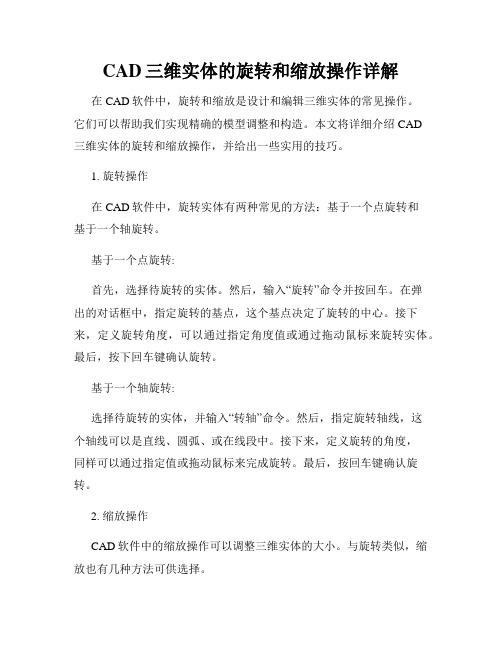
CAD三维实体的旋转和缩放操作详解在CAD软件中,旋转和缩放是设计和编辑三维实体的常见操作。
它们可以帮助我们实现精确的模型调整和构造。
本文将详细介绍CAD三维实体的旋转和缩放操作,并给出一些实用的技巧。
1. 旋转操作在CAD软件中,旋转实体有两种常见的方法:基于一个点旋转和基于一个轴旋转。
基于一个点旋转:首先,选择待旋转的实体。
然后,输入“旋转”命令并按回车。
在弹出的对话框中,指定旋转的基点,这个基点决定了旋转的中心。
接下来,定义旋转角度,可以通过指定角度值或通过拖动鼠标来旋转实体。
最后,按下回车键确认旋转。
基于一个轴旋转:选择待旋转的实体,并输入“转轴”命令。
然后,指定旋转轴线,这个轴线可以是直线、圆弧、或在线段中。
接下来,定义旋转的角度,同样可以通过指定值或拖动鼠标来完成旋转。
最后,按回车键确认旋转。
2. 缩放操作CAD软件中的缩放操作可以调整三维实体的大小。
与旋转类似,缩放也有几种方法可供选择。
等比例缩放:首先,选择待缩放的实体,并输入“缩放”命令。
在弹出的对话框中,指定基点,它决定了缩放的中心。
然后,输入缩放因子,这个因子表示实体的缩放比例。
比如,输入1.5表示将实体放大到原来的1.5倍大小。
最后,按回车键确认缩放。
非等比例缩放:同样,选择待缩放的实体并输入“缩放”命令。
在对话框中,指定基点和缩放因子。
接下来,在命令行中输入“N”并按回车键,表示进入非等比例缩放模式。
然后,按下回车键,选择想要缩放的方向。
最后,根据需要输入缩放因子来完成缩放操作。
3. 旋转和缩放的技巧- 对于旋转操作,可以使用“3DROT”命令来进行三维旋转。
通过选择两个点,CAD会根据这两个点的位置自动计算旋转轴。
这个功能可以帮助我们更快速地进行旋转操作。
- 在进行缩放操作时,可以使用的命令还有“STRETCH”和“SCALE”。
这些命令不仅可以缩放实体,还可以同时移动它们的特定部分。
比如,可以通过选择某些面或边来进行局部缩放,从而使模型更加灵活。
关于CAD三维建模的35个问题
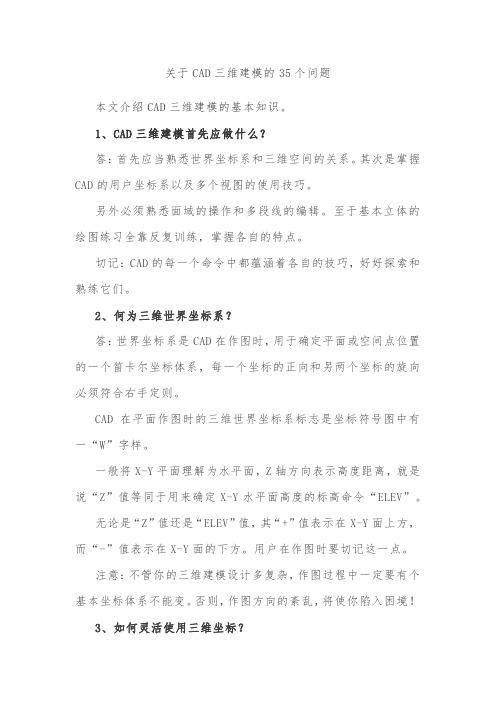
关于CAD三维建模的35个问题本文介绍CAD三维建模的基本知识。
1、CAD三维建模首先应做什么?答:首先应当熟悉世界坐标系和三维空间的关系。
其次是掌握CAD的用户坐标系以及多个视图的使用技巧。
另外必须熟悉面域的操作和多段线的编辑。
至于基本立体的绘图练习全靠反复训练,掌握各自的特点。
切记:CAD的每一个命令中都蕴涵着各自的技巧,好好探索和熟练它们。
2、何为三维世界坐标系?答:世界坐标系是CAD在作图时,用于确定平面或空间点位置的一个笛卡尔坐标体系,每一个坐标的正向和另两个坐标的旋向必须符合右手定则。
CAD在平面作图时的三维世界坐标系标志是坐标符号图中有一“W”字样。
一般将X-Y平面理解为水平面,Z轴方向表示高度距离,就是说“Z”值等同于用来确定X-Y水平面高度的标高命令“ELEV”。
无论是“Z”值还是“ELEV”值,其“+”值表示在X-Y面上方,而“-”值表示在X-Y面的下方。
用户在作图时要切记这一点。
注意:不管你的三维建模设计多复杂,作图过程中一定要有个基本坐标体系不能变。
否则,作图方向的紊乱,将使你陷入困境!3、如何灵活使用三维坐标?答:在三维实体建模的作图过程中,要经常地变换坐标系统,从而有利于作图。
CAD的世界坐标系是不变的,主要是用户坐标系的变换,其命令为“UCS”,它可以完成平移、新建坐标方向、旋转等功能。
执行过“UCS”后,命令行提示如下:用户可以选择需要的项目。
如果选择新建项,即键入“N”后回车,则命令行再次显示为:用户即可确定Z轴方向,利用三点重新定坐标系或分别绕X、Y、Z轴旋转任意角度。
也可以打开工具条点击图标,如图一所示,常用的项目用户一定要熟练。
图一坐标变换工具条注意:坐标“UCS”的变换是作图方向或实体定位的需要,不可任意倾斜。
4、如何使用柱面坐标和球面坐标?答:这两个坐标主要适用于三维建模作图,而且在三维模型空间较为直观。
尤其是在渲染效果图中用来确定灯光的位置十分方便。
18三维实体编辑69(10)
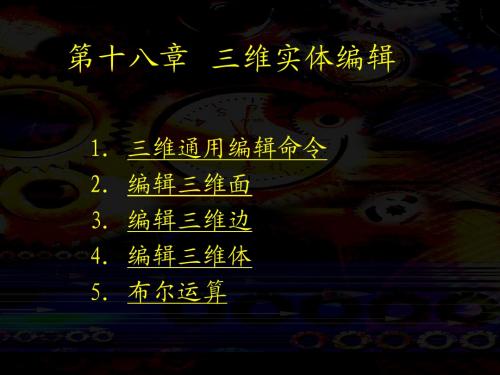
实体检查
有如下几种检查实体的方法: 选择[修改][实体编辑][检查]菜单命令。 单击“实体编辑”工具栏中的 按钮。 在命令行中执行SOLIDEDIT命令。 A 该命令用于检查所选择的图形是否为ACIS实体, 即具有质量特性的三维实体。如是三维实体,执行 该 命 令 后 , 将 会 提 示 “ 此 对 象 是 有 效 的 ACIS 实 体。”。与这一选项有关的系统变量是 SOLIDCHECK。SOLIDCHECK用于检查三维实体的 有效性,缺省设置为1即打开检查状态。
接下来先来介绍三维矩形阵列。 对如图18-3所示图形进行矩形阵列, 其中,行数为1、列数为2、层为10,行 间距为100,层间距为20,效果如图18-4 所示。其命令行操作如下:
图18-3
图18-4
从前面的实例中可以看出,三维阵列 与二维阵列具有许多相似之处,如都需要 设定行列数、指定间距值等。不同的是, 三维矩形阵列中多了一项参数——层,读 者只需要结合坐标系来阵列图形,就能够 轻松掌握“层”的含义了。 接着再来介绍三维环形阵列。 三维环形阵列也需要用户指定阵列包含 角度、旋转参考轴等参数。
C
实体压印
有如下几种压印实体的方法: 选择[修改][实体编辑][压印]菜 单命令。 单击“实体编辑”工具栏中的 按钮。 在命令行中执行SOLIDEDIT命令。 该命令可以将一个选定的对象映射到三维 实体上。可用于映射的对象包括弧线、圆、 直线、多段线、椭圆、样条曲线、面域、三 维实体等。
对如图18-9所示图形中以AB线为边界的面 进行拉伸,其中,拉伸高度为200,效果如图 18-10所示。其命令行操作如下:
A
A
B
图18-9
图18-10
A
在选择三维面的过程中,可按住【Shift】 键再单击三维面的方式来取消已选中的部分 三维面。 若在“指定拉伸高度或 [路径(P)]:”提示信 息中选择“路径”选项,可按用户指定的路 径拉伸选中的三维面。
第十章 三维实体编辑

5、倾斜实体面
可以按指定方向以特定角度倾斜面。正角度 向内倾斜面,负角度向外倾斜面。 ▼调用:“实体编辑”工具栏上的“倾斜面”
按钮
[修改]\[实体编辑]\[倾斜面] 命令行:SOLIDEDIT ↙ F ↙ T ↙ ▼举例:内孔面的倾斜
6、删除实体面
使用该功能可从三维实体上删除实体面、圆 角、侧角和内孔面等。 ★调用:“实体编辑”工具栏上的“删除面” 按钮 [修改]\[实体编辑]\[删除面] 命令行:SOLIDEDIT ↙ F ↙ D ↙ ★举例:删除圆角、内孔面等
4、抽壳
通过该操作,可从三维实体对象中以指定 的厚度创建壳体或中空的墙体。系统通过将现 有的面向内(正值)或向外(负值)偏移创建 新的面。 ▲调用:“实体编辑”工具栏上的“抽壳”按 钮 [修改]\[实体编辑]\[ 抽壳] 命令行:SOLIDEDIT ↙ E ↙ S ↙ ▲举例:
5、检查
该功能用来检查选择的三维实体对象是否为 有效的ACIS几何造型技术创建的实体。 ▴调用: “实体编辑”工具栏上的“检查”按 钮 [修改]\[实体编辑]\[检查] 命令行:SOLIDEDIT ↙ E ↙ C ↙ ▴举例:
第十章 三维实体编辑
AutoCAD 2004 提供了一条编辑实体的 SOLIDEDIT命令,利用此命令可把实体编辑 分成对“面”、“边”和“体”编辑三类, 即不用分解实体,就能够对实体的面、边和 体进行编辑修改。 调用: “实体编辑”工具栏
[修改]\[实体编辑]
命令行:SOLIDEDIT ↙
一、编辑实体的面
按钮
[修改]\[实体编辑]\[复制边]
命令行:SOLIDEDIT ↙ E ↙ C ↙
■举例:
三、修改实体
对实体的修改包括压印、清除、分割、抽壳和检 查。
CAD三维实体绘制详细教程+例题

CAD 绘制三维实体基础1、三维模型的分类及三维坐标系;2、三维图形的观察方法;3、创建基本三维实体;4、由二维对象生成三维实体;5、编辑实体、实体的面和边;1、建立用户坐标系;2、编辑出版三维实体。
讲授8学时上机8学时总计16学时AutoCAD除具有强大的二维绘图功能外,还具备基本的三维造型能力。
若物体并无复杂的外表曲面及多变的空间结构关系,则使用AutoCAD可以很方便地建立物体的三维模型。
本章我们将介绍AutoCAD三维绘图的基本知识。
11.1 三维几何模型分类在AutoCAD中,用户可以创建3种类型的三维模型:线框模型、表面模型及实体模型。
这3种模型在计算机上的显示方式是相同的,即以线架结构显示出来,但用户可用特定命令使表面模型及实体模型的真实性表现出来。
11.1.1线框模型(Wireframe Model)线框模型是一种轮廓模型,它是用线(3D空间的直线及曲线)表达三维立体,不包含面及体的信息。
不能使该模型消隐或着色。
又由于其不含有体的数据,用户也不能得到对象的质量、重心、体积、惯性矩等物理特性,不能进行布尔运算。
图11-1显示了立体的线框模型,在消隐模式下也看到后面的线。
但线框模型结构简单,易于绘制。
11.1.2 表面模型(Surface Model)表面模型是用物体的表面表示物体。
表面模型具有面及三维立体边界信息。
表面不透明,能遮挡光线,因而表面模型可以被渲染及消隐。
对于计算机辅助加工,用户还可以根据零件的表面模型形成完整的加工信息。
但是不能进行布尔运算。
如图11-2所示是两个表面模型的消隐效果,前面的薄片圆筒遮住了后面长方体的一部分。
11.1.3 实体模型实体模型具有线、表面、体的全部信息。
对于此类模型,可以区分对象的内部及外部,可以对它进行打孔、切槽和添加材料等布尔运算,对实体装配进行干涉检查,分析模型的质量特性,如质心、体积和惯性矩。
对于计算机辅助加工,用户还可利用实体模型的数据生成数控加工代码,进行数控刀具轨迹仿真加工等。
《CADCAM技术应用》项目五 三维实体的创建与编辑

项目五 三维实体的创建与编辑
项目五 三维实体的创建与编辑
项目五 三维实体的创建与编辑
项目五 三维实体的创建与编辑
任务2 三维实体的编辑
项目五 三维实体的创建与编辑
项目五 三维实体的创建与编辑
项目五 三维实体的创建与编辑
项目五 三维实体的创建与编辑
项目五 三维实体的创建与编辑
项目小结
其它命令与圆柱体命令相同,不再赘述。 小提示: 单击圆锥体对话框中左上角的展开“ ”命令,系统展开圆锥体其它参数设置选项, 该参数设置与圆柱体命令相同不再赘述。
项目五 三维实体的创建与编辑
3. 立方体 (1)创建立方体 选择菜单栏中的“绘 图”→“基本实体”→“立方 体”命令,或在工具栏中单击 “ ”命令,系统提示“选取立
3.挤出串连对话框的其他操作 挤出串连对话框由“挤出”和“薄壁设置”两个标签页组成。 (1)单击“挤出”系统显示出挤出标签页的内容,如图5-17所示。 1)名称 此文本框用于设置挤出实体的名称。 2)挤出操作 挤出操作由创建主体、切割实体和增加凸缘以及合并 操作组成。
项目五 三维实体的创建与编辑
项目五 三维实体的创建与编辑
小提示: 单击圆柱体对话框中左上角
的展开“ ”命令,系统展开圆柱 体其他参数设置选项,如图5-3所 示。
※ 扫描 圆柱体对话框中可以
通过设置“起始角度”和“结束 角度”来改变圆柱体的形状,如 果将图5-2所示的圆柱体的“起始 角度”设为“0”,“终止角度” 设为“90”,结果为一个四分之一 的圆柱体,如图5-4所示。
方体的基准点位置”,在坐标 输入及捕捉栏中输入基准点的 坐标为(0,0,0),系统提示 “输入高度和宽度或选取对角 位置”在弹出的“立方体选项” 对话框中,设置长度为“50”; 宽度为“40”;高度为“30”, 如图5-7所示,单击确定“ ” 命令,系统完成立方体的创建。 设置荧幕视角为等视图,结果 如图5-8所示。
CAD实体编辑技巧与常见问题解决

CAD实体编辑技巧与常见问题解决CAD是一种常用的设计软件,广泛应用于建筑、机械、电气等领域。
在日常使用中,编辑实体是CAD的基本操作之一。
本文将介绍一些实体编辑的技巧,并解决一些常见问题。
1. 平移实体:平移实体是将选定的实体在平面上按指定的距离和方向移动。
在CAD中,通过选择实体后使用平移命令,指定平移的位移向量即可完成平移操作。
平移实体常用于快速复制实体,或将实体移动到指定位置。
2. 旋转实体:旋转实体是将选定的实体以指定的轴线进行旋转。
在CAD中,通过选择实体后使用旋转命令,指定旋转轴线和旋转角度即可完成旋转操作。
旋转实体常用于调整实体的方向或角度。
3. 缩放实体:缩放实体是按指定的比例因子对选定的实体进行缩放。
在CAD中,通过选择实体后使用缩放命令,指定缩放基点和缩放比例即可完成缩放操作。
缩放实体常用于调整实体的尺寸或比例。
4. 倾斜实体:倾斜实体是将选定的实体以指定的轴线进行倾斜。
在CAD中,通过选择实体后使用倾斜命令,指定倾斜轴线和倾斜角度即可完成倾斜操作。
倾斜实体常用于调整实体的角度或形状。
5. 复制实体:复制实体是将选定的实体复制一份,可以在同一图层上复制,也可以复制到其他图层。
在CAD中,通过选择实体后使用复制命令,指定复制的基点和复制数目即可完成复制操作。
复制实体常用于重复排列实体或制作对称图形。
6. 镜像实体:镜像实体是将选定的实体以某个轴线为镜像轴进行镜像翻转。
在CAD中,通过选择实体后使用镜像命令,指定镜像轴即可完成镜像操作。
镜像实体常用于制作对称图形或复制实体。
7. 平滑实体:平滑实体是通过拟合曲线的方式将选定的线段或多段线转换为圆弧或样条曲线。
在CAD中,通过选择实体后使用平滑命令,指定平滑程度即可完成平滑操作。
平滑实体常用于优化线段的过渡和曲线的光滑。
8. 剖视实体:剖视实体是通过剖面展示选定的实体内部结构。
在CAD中,通过选择实体后使用剖视命令,指定剖面方向和剖面线即可完成剖视操作。
- 1、下载文档前请自行甄别文档内容的完整性,平台不提供额外的编辑、内容补充、找答案等附加服务。
- 2、"仅部分预览"的文档,不可在线预览部分如存在完整性等问题,可反馈申请退款(可完整预览的文档不适用该条件!)。
- 3、如文档侵犯您的权益,请联系客服反馈,我们会尽快为您处理(人工客服工作时间:9:00-18:30)。
三维实体编辑(SOLIDEDIT)问答与技巧1.三维实体编辑有什么意义?答:在前面的三维实体命令问答与使用技巧中,我们已经熟悉了各立体之间的定位和布尔运算功能,在三维设计中的重要性以及使用的频繁。
但仍然有很多的复杂程序,使得设计工作滞后和繁琐。
三维实体的编辑可以通过对某一个平面的处理,图一实体编辑工具栏来改变整个立体的结构形状,从而使得三维实体设计变得相对容易。
图一所示是实体编辑工具栏,下面针对其中的各个命令进行讨论,并介绍在设计过程中的使用技巧。
切记:三维实体编辑的强大功能和方便简捷的操作技法,使得您在建模过程中完全可以不要顾及细微结构的设计,即使某一尺寸设计有误,您可以很容易地进行修改或校正。
2.在三维组合建模设计过程中何时使用布尔运算的并集命令?答:三维建模设计中要经常使用该命令,有分散的实体合并为一个实体。
但在使用时要注意两个方面。
首先,布尔运算的并集可以将两个或以上不相重合实体合并一体。
如图二所示,左边是分散的实体。
而右边是执行并集运算后的实体。
通过对它们的捕捉可以清楚地看出结果是不同的。
图二分散实体的并运算其次,在三维建模设计过程中,某个要穿孔或开槽的立体在与另外的立体组合时,应先组合后开孔挖槽,从而保证其孔和槽能够通畅。
如图三所示。
图三立体组合——并运算而如果先开孔槽后合并,则产生另一种结果,如图四所示,这不是需要的结果模型。
图四立体组合——错误的并运算3.在组合设计过程中差集与并集两个命令是否交替使用?答:对。
这两个命令使用的是否得当,直接影响组合体的效果以及工作效率的高低。
用户从图五所示的图例中,可以再一次明白两个命令使用次序不同,最终形成的结果是不同的。
显然,图C所示的组合体不是我们所要的结果。
图五立体的差运算5.在三维组合建模设计过程中布尔运算的交集命令有什么用途?答:这是一个很奇特的命令,巧妙地使用它产生意想不到的三维实体造型。
6.利用布尔运算的交集命令,能否设计出四坡屋面?答:答案是肯定的。
我们只需先按尺寸设计两个凹面的三棱柱,然后再将其重合后,进行交的运算即可形成一个实体的四坡屋面体。
其分解步骤如图二所示。
图二四坡屋面实体7.三维实体的布尔运算是否可以完成意想不到的模型?答:对!利用三维布尔运算可以生成各种形状的立体。
其技巧在于:预想生成空心的内腔形状,就必须先设计出完全一致的实体形状。
用户可以从下面两组的实例中得到启发。
如图三所示,是铅笔的削制方法的第。
图三所需的基本体一步,绘制所需基本体。
图四是相关基本体布尔运算或位置组合,这是因为铅芯与木制杆不图四基本体之间的组合图五实体“减”运算后的效果能进行“并”的运算。
为了保证铅芯端部的圆锥尖端形状,需要将铅芯和笔杆分开进行“减”的运算。
最后的效果如图五所示。
请用户思考图六所示手柄实体的设计过程和技巧,应该分几步。
图六8.三维编辑中,面的拉伸命令与实体拉伸命令相同吗?答:不相同。
虽然两个命令的图标是一样的,三维实体工具条中的拉伸命令是对一个独立的面域拉伸成实体,而且可以沿路经拉伸任意形状。
而实体编辑工具条中的拉伸命令,是对已经存在的实体上某一个表面拉伸而改变实体的原来形状。
执行该命令后,选择要拉伸的实体表面,如图所示,被选取的表面为虚线框。
选取表面后回车就可以按给定的拉伸高度和拉伸倾斜角度改变实体的形状。
图X 是长方体和圆柱体的顶面被拉伸后的形状。
图XX拉身立体表面图XX 拉身立体表面并按角度变形如果,在选取实体的某一个表面()后,再选取“ALL”,给出拉伸长度和倾斜角度,就可以按平面立体的各面方向拉伸并变形,如下图X所示,左边的立体没有拉伸角度变化,右边的立体拉伸有角度变化。
图XX 立体各面同时拉伸9.三维编辑中面的移动命令有什么作用?答:该命令具有与面拉伸相同的功能,执行该命令后,命令行提示:“”,要求用户选取立体上某一点作为图XX 立体表面的移动移动的基准点,如图X所示。
在“”后输入移动距离或在屏幕上直接点击任一点后,立体选取的面向前移动。
如果选择命令提示中的“全部(ALL)”,则10.三维编辑中的偏移面是否与面的拉伸和移动有同样的功能?答:执行偏移面命令后,屏幕上的命令行将显示与拉伸、移动命令相同的提示内容,要求用户选取要偏移的面。
然后按给定的参数偏移表面,从而改变立体某一方向的形状。
如图XX所示。
如果选择命令提示中的“全部(ALL)”,则可以按给定的偏移参数将立体沿各方向偏移变形。
图XX 立体表面的偏移11.三维编辑中删除面都有什么作用?答:在三维编辑中单独执行删除面命令对立体的改变不会产生什么影响,因为CAD将面看作是无厚度的实体要素。
为了说明该命令的图XX 删除立体表面意义,如图XX所示,我们在长方体的上表面压印了一个圆曲线(左边图)。
执行完删除面后,该圆曲线消失(右边图),说明立体的上表面已经删除,但是立体的大小不会出现任何变化。
12.三维编辑中旋转面和倾斜面是否有相同的作用?答:这是两个不相同的命令,执行的方式不同,但是,可以完成相似功能的命令。
我们分别介绍如下。
执行旋转面命令后,根据提示选取要旋转的面后,命令再次提示用户可以用作旋转的轴线,如下图XX所示。
图XX 旋转面的轴线选取现以图XX所示的长方体为例,说明旋转命令的用法。
执行命令后选取立体的上表面,回车后直接捕捉1、2点作为旋转轴上的点,再给定旋转角度,即可完成立体表面的旋转,如图XX所示。
图XX 立体表面的旋转如果同时选取两个表面,当然必须是同一方向的表面,绕1、2两点轴线旋转同一个角度后,立体变形如下图XX所示。
图XX 同时旋转两个表面如果在旋转时选择了某一坐标轴方面作为旋转轴,需要选立体上一点作为旋转轴上的基点,如下图XX 所示。
图XX执行倾斜面命令后,根据提示选取要倾斜的面后,命令再次提示用户选择方向上的第一个基点,然后指定沿倾斜轴的另一点,如图XX 所示。
选上表面为要倾斜面,并由1点向2点方向倾斜。
确定倾斜方向上的两点后,屏幕提示给出倾斜角度,可以是正值,也可以是负值。
图XX 所示,立体的上表面沿1、2方向倾斜了负20度。
图XX 立体表面的倾斜变形如图XX所示,同时选择上、前、后三个表面作为倾斜面,仍按1、2点的方向倾斜了10度,立体改变成楔形体。
图XX 多个表面同时倾斜注意:如果选取所有表面,立体将会如何倾斜,请用户自己练习,看哪些面不可以倾斜。
不仅如此,倾斜面命令还可以将圆柱面或其它封闭的立体表面做倾斜角度处理,也就是机械制造过程中零件的拔模斜度。
图XX 所示,是将一个三维圆柱体作倾斜处理的分解步骤,用户可以按步骤提示进行练习。
13.三维编辑中面的复制和边的复制是否常用?答:执行或14.三维编辑中面的着色和边的着色命令哪一个经常使用?答:面的着色命令经常使用,我们可以使用该命令很容易的改变立体各个表面的颜色,从而使立体显示得更加美观。
执行面着色命令后,按提示要求选择要变色的面,如图XX 所示,被选中的表面轮廓呈虚线表示。
既可以选一个表面改变颜色,也可以一次选中多个表面改变为同一颜色,如图XX 所示,立体除了内圆柱顶面改变为红色外,其它表面选为绿色。
着色边的命令一般不经常使用,因为立体着色后无法显示边的颜色,一条边线在立体着色时是不分粗细的,为表面所覆盖而无法显示。
图选择立体表面图着色后的立体表面**** 建议用户应在立体三维线框模型下选择要改变颜色的表面,将全部的表面都改变成一个颜色是没有什么实际意义的。
15。
三维编辑中的压印命令是否很有用途?答:压印是一个很好的命令,它使立体的局部设计变得更加方便。
执行该命令后,先选择要压印的立体,而后再选择被压印的实体。
这些实体可以是一条线段,一个圆、椭圆、多边形,也可以是有各种线段组合而成的多段线,如图XX 所示。
为了保证在所要压印的表面上绘制实体,可以将坐标移到该表面上。
图XX在执行每一个实体压印时,CAD询问是否要删除源对象?用户可以根据自己的需要而取舍。
如图XX 所示,我们在压印时选择了保留源实体,当我们移走三维实体后,原来的一些实体要素仍然保留在原处。
图XX值得注意的是,虽然一次可以同时压印多个实体,但在执行拉伸时,必须一次全部拉伸如图XX 所示。
如果先拉伸一个面域变形后,则以后的面域都消失,如图XX所示。
图XX 一次拉伸多面域图XX 拉伸一个面域因此,在立体的表面上只能逐个的压印实体,并逐个的改变立体的形状。
16.是否可以将一个面域或立体压印在另一个三维立体上?答:可以。
图XX 所示为一圆柱体和一长方形面域,为了说明是面域,两个实体均已着色处理。
图XX 面域的压印对压印后的立体已经被圆曲线分割为上下两部分,用户可以使用倾斜命令改变两端的形状。
如图XX 所示,圆柱的两端做了倾斜角度——即拔模斜度处理。
图XX 压印后倾斜处理的圆柱体两个三维立体也可以执行压印处理,平面立体压印后可以继续修改,而在曲面立体的表面上再压印另一曲面体,则压印后的面域是不可以改变的。
如图XX 所示。
图XX 两个圆柱体的压印处理17.在三维编辑中抽壳命令有什么用处?答:这是一个不错的使用命令,尤其是在模具设计过程中,经常用到该命令。
在使用该命令后,首先要选择抽壳的三维立体,然后根据CAD的提示再选择要删除的表面,这样可以使得抽壳的立体在某一个方向或几个方向是开口的,删除面结束后,命令行要求输入抽壳的偏移距离值。
这样CAD就可以按给定的距离厚度将立体进行整体抽壳处理。
如下图XX 所示,是一个长方体的两种抽壳处理,抽壳的偏移距离为10个单位。
一个是删除了上表面变成一个方向开口的立体,另一个是删除了上、左、前三个表面变成了三个方向开口的立体。
